ps插件:说到设计软件,特别是平面设计这一块,国内的设计人员可能更习惯Photoshop软件...

软件介绍
PS拉框助手是一款非常专业的PS插件,它操作起来相当的简单,你只需要确定就可以轻松获得你想要的图表效果,效果也很棒,因此有需要的用户欢迎下载!
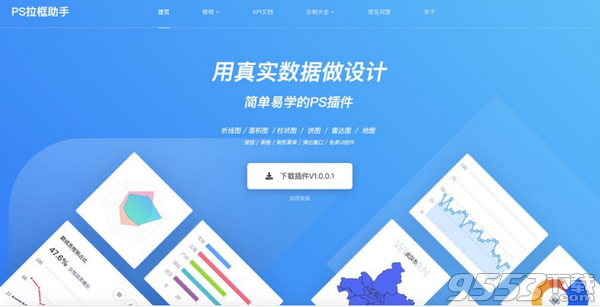
PS拉框助手能做什么
拉框助手是由非著名UI设计师灰色执照开发的一款基于photoshop的插件,它能够快速的生成
折线图、柱状图、饼图、雷达图、全国各省市的地图、以及按钮、按钮组、窗口、
输入框、下拉框、单选、多选、提示、表格、树等常用的UI元素
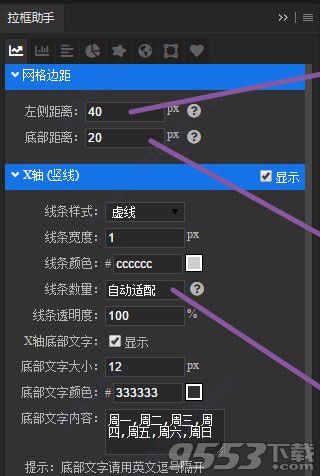
软件功能
1、节约时间
一般来说,使用PS绘制真实数据的图表是一个非常耗时的过程
2、简单方便
拉个框,填写颜色值,点击确定就可以轻松获得你想要的图表效果
3、自动化
自动化绘制的视觉元素将准确地表示数字、尺寸、间距,实现结果真实可靠
4、容易实现
拉框助手生成的界面,开发小哥使用Echarts一定能够实现,实现效果能与设计图一致
PS拉框助手使用教程
在9553下载压缩包,按照顺序来一步步安装这款 PS 扩展插件。(注:附带字体均可免费商用)
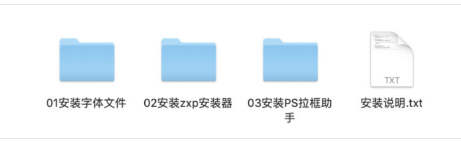
安装好后我们打开 PS,在窗口-扩展功能里能看到 PS 拉框助手,点击即可打开。

插件的界面顶端是图表的种类,而界面底端则是「快速导入导出JSON数据」以及「教程查看」的功能。(注:拉框助手目前只支持文档分辨率为 72 像素的文件)
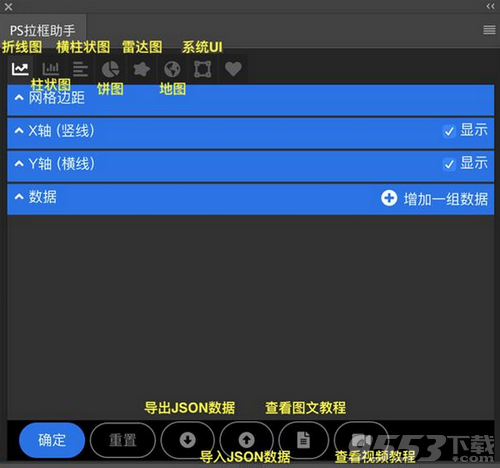
PS拉框助手使用教程
折线图图表生成和调整
第一步:用矩形选框工具,在画布上拉出一个框来,大小可按照你的实际需求来。
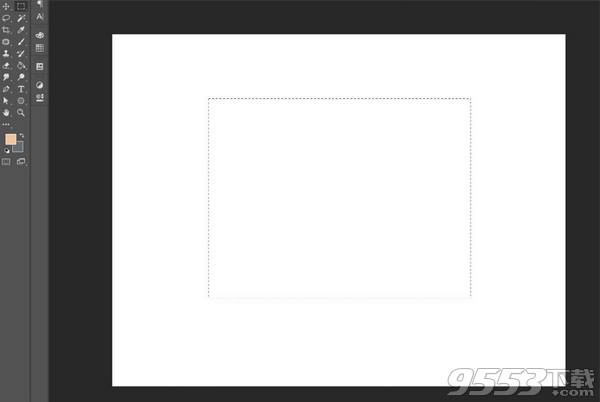
第二步:调整数据以及文字。
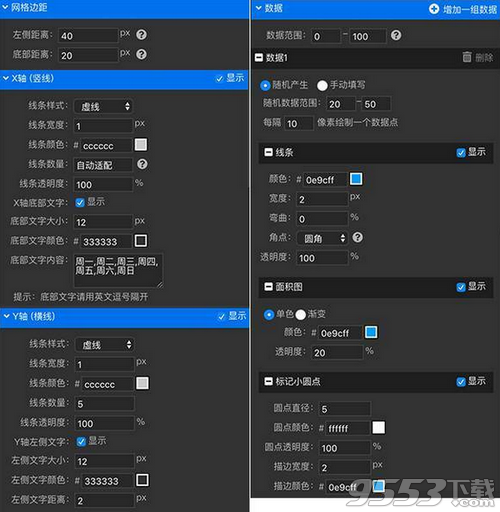
在拉框助手中,我们可以修改图表 X、Y 轴的参数以及线条样式、宽度、颜色等。(注:折线图 X 轴底部文字需要用英文逗号隔开)
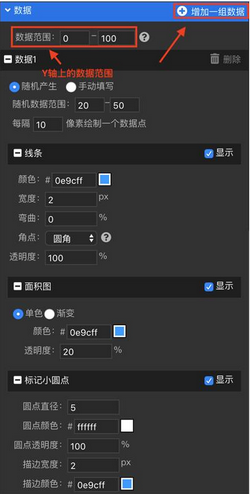
点击「增加一组数据」,填写相应的参数,即可在图表上添加多组数据绘制多条数据折线。
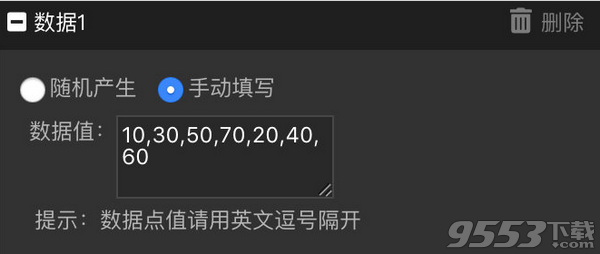
数据能随机产生,也可以手动填写,但是随机数据的范围不会超过你规定的 Y 轴数据范围。
固定数据需填写每个点的值(用英文逗号隔开)。
最后,点击「确定」就能获得我们所绘制的折线图了,在右边的图层即可进行编辑修改。(电脑比较慢的小伙伴可能加载也比较慢)
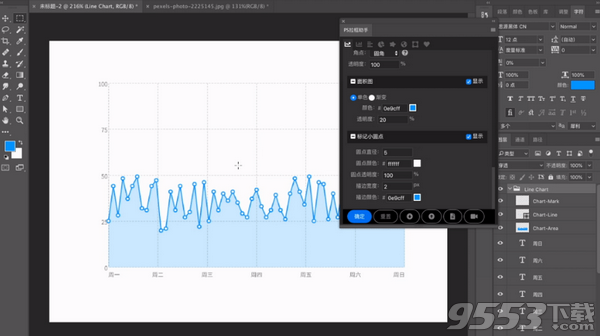
不同图表生成和调整
再来看看咱们非常常见的其他类型图表。
1. 柱状图
同样的方式拉框、填写参数。
「柱子间距」可以设置为负数,能绘制出「带背景」的效果。
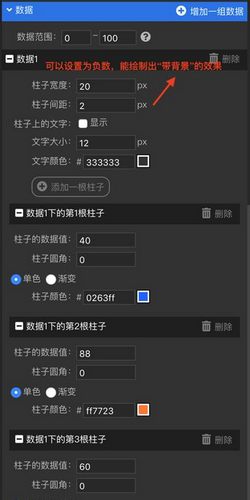
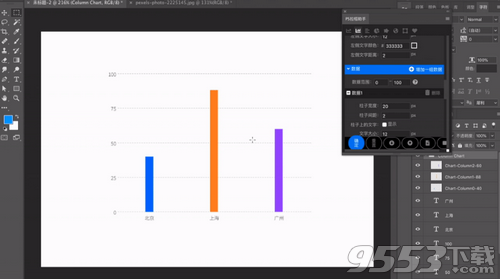
2. 饼状图
也是类似的方法就可以绘制,可控参数也非常多。
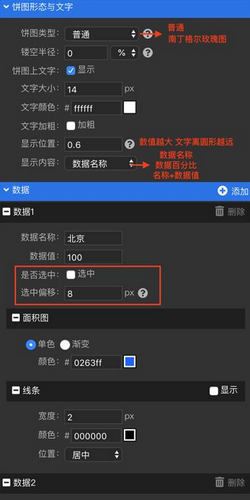
如果选中「数据」的话,在「选中偏移」中填写的值越大,饼图中选到的那块数据离圆心的距离就越远。
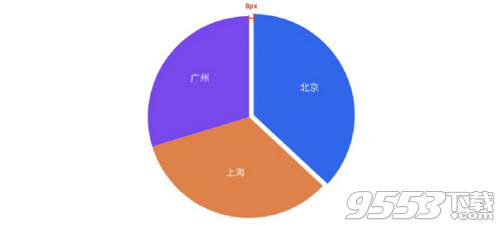
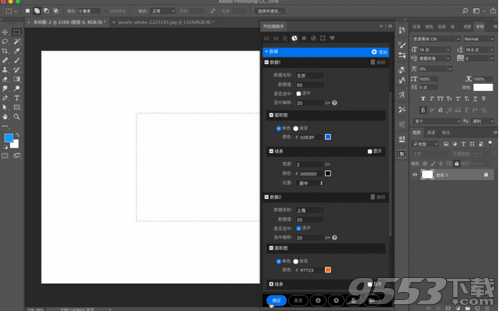
3. 地图
是的,你没看错。不仅可以拉图表,还可以拉中国各省市区的地图。
点击「去下载对应数据」拉框助手就会打开对应的网站,然后进行 JSON 数据的复制粘贴到拉框助手就能获得图形。
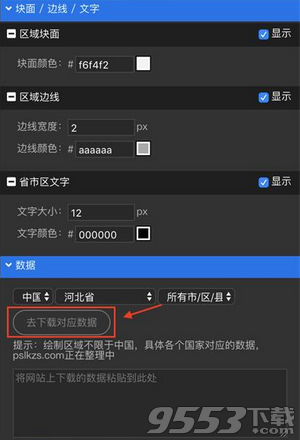
系统UI的生成与调整
PS 拉框助手还具备常用的 UI 元素,如:按钮、按钮组、窗口、输入框、下拉框、单选、多选、提示、表格、树等的一键绘制。
目前的版本只能绘制一套适用于深色背景下的 UI 元素,但是作者还在不断更新。
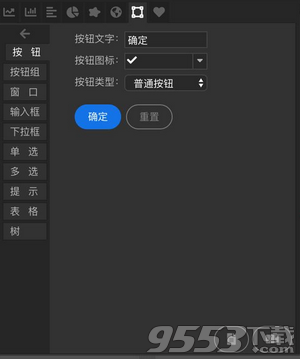
举个例子,我们来画个按钮:
先用矩形选框工具拉一个框;
编辑「按钮文字」,选择「按钮图标」。
就可以生成你想要的按钮图标啦。
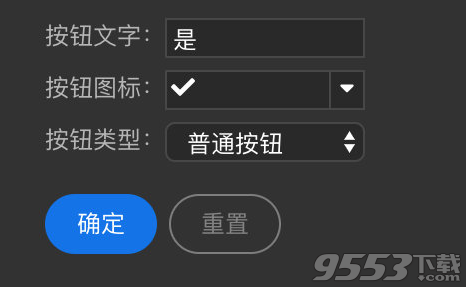

按钮组的操作步骤也一样,点击「增加按钮」添加多个按钮并可以进行文字编辑以及位置调整。
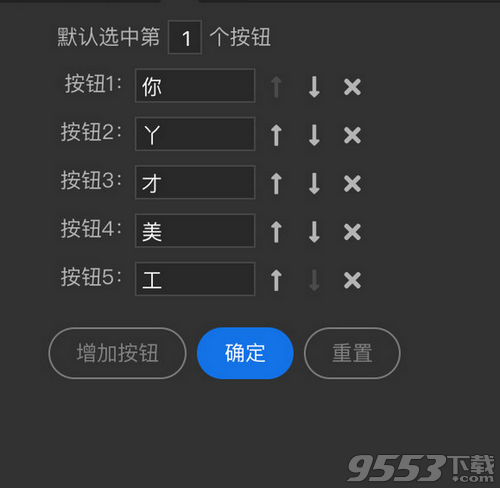
窗口、输入框、下拉框、单选、多选、提示的操作大都相同。
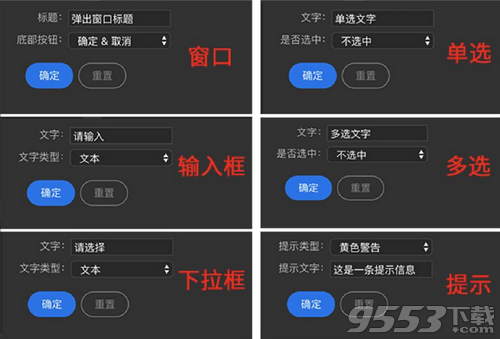
表格绘制也非常轻松,先用矩形选框工具拉一个框,填写表格的行数和列数。(注:将行设置多一点,超出拉框的部分将不会绘制)

填写每个表头要展示的文字。 「类型」:序号、IP、MAC、姓名、年龄等。(会根据类型,自动生成一些默认的随机内容)
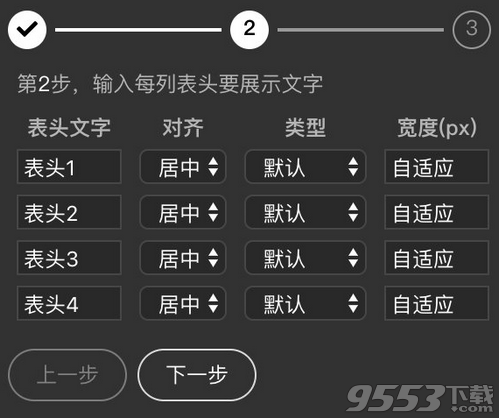
填写表格的具体内容:

就可以在 PS 里轻松完成一个表格的绘制。
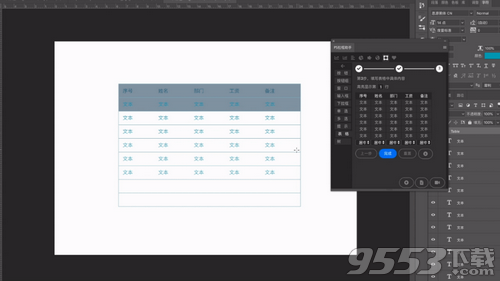
PS 拉框工具甚至还可以绘制树状图:
先用矩形选框工具拉一个框;
鼠标滑动到节点上,可以增加子节点、编辑节点文字或者删除该个节点。点击「添加一级节点」可以增加一个一级节点;
确定即可生成。
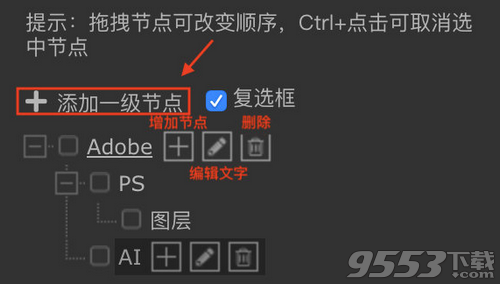
相关专题
- ps插件
